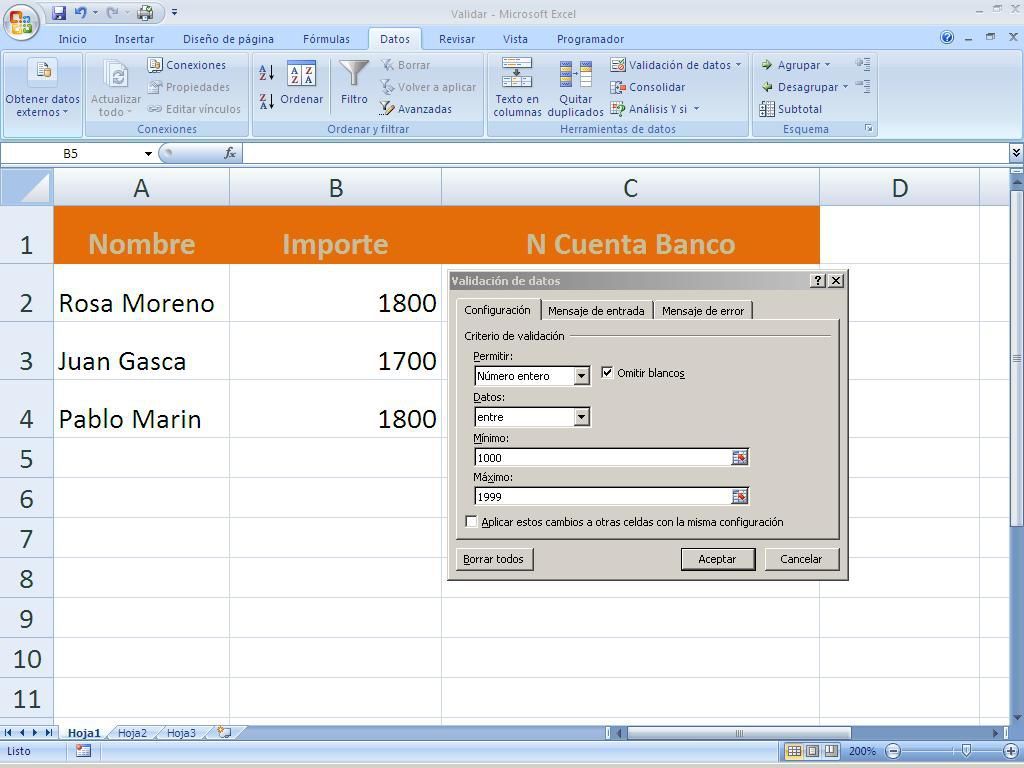
Ab der Excel 2007 und folgenden Versionen können Sie die so genannte Aktion ausführen Validierung, die besteht aus Grenzen setzen zu den Daten eines elektronischen Blattes, das gut auf eine Zelle, eine Zeile oder eine Spalte bezogen ist, oder in Bezug auf Daten der Typnummer, des Textes oder der Formel.
Es wird dir dienen vermeiden Einführung von Daten falsch. Wenn Sie mehr über die Sicherheit in Excel erfahren möchten, lese ich Ihnen Folgendes vor: Markieren Sie Excel als schreibgeschützt.
Angenommen, Sie haben eine Kalkulationstabelle für Lohnzahlungen von Arbeitern. Um eine falsche Überweisung zu vermeiden, können Sie den Inhalt der Zellen von den zu überweisenden Beträgen abgrenzen.
Wenn Sie auf diese Weise angeben, dass diese Werte nicht größer als ein bestimmter Wert sind, werden Sie im Fehlerfall, z. B. wenn Sie eine Null mehr eingeben, das Programm warnen oder nicht, je nachdem, wie Sie die Daten in der Abschnittsüberprüfung definiert haben.
Dieses Werkzeug befindet sich auf der Registerkarte DatenIn der Gruppe Datenwerkzeuge oben rechts.
Du folgst dem folgenden Schritte um eine Validierung gemäß dem oben genannten Beispiel durchzuführen.
Schritte zur Datenvalidierung
- Öffnen Sie eine leere Excel-Tabelle.
- Geben Sie in A1: Name, in B1: Betrag und in C1: N Bankkonto ein.
- Schreiben Sie in A2, A3 und A4 die folgenden Namen: Rosa Moreno, Juan Gasca, Pablo Marín.
- In B2, B3 und B4 schreiben Sie die Beträge Ihres liquiden Gehalts: 1800, 1700, 1800. Wie Sie sehen, ist der obere Teil der Gehaltszahlung 2000, Sie werden eine Regel erstellen, so dass im Falle eines Fehlers eine Zahl größer als oder gleich geben 2000 und auch wenn es weniger als 1000 ist, benachrichtigt Sie Excel.
- In der nächsten Spalte schreiben Sie die Bankkontonummern, obwohl Sie in diesem Beispiel das Feld leer lassen können.
- Wählen Sie die drei Zellen, in denen die Zahlen stehen, dies ist von B2 bis B4.
- Klicken Sie auf der Registerkarte Daten in der Gruppe Datentools auf die Schaltfläche Datenüberprüfung.
- In dem sich öffnenden Fenster auf der Registerkarte Einstellungen im ersten Rechteck das schwarze Dreieck auf der rechten Seite anzeigen und Ganzzahl wählen.
- Lassen Sie unter Daten Folgendes: Geben Sie ein.
- Schreibe dann Minimum 1000 und Maximum 1999.
- Drücken Sie OK (Siehe Bild)
Im elektronischen Blatt, in irgendeinem der Zellen mit Zahlen und schreibe eine Zahl größer als oder gleich 2000zum Beispiel 2022.
Ein neues Fenster erscheint, in dem es dir das sagt Es ist nicht möglich, diesen Wert einzugeben, die Daten gehören nicht zu dem, was in der Validierung angegeben ist. Wenn Sie auf die Schaltfläche "Wiederholen" klicken, werden Sie in die Zelle platziert. Wenn Sie nicht eine Zahl unter 2000 eingeben, erhalten Sie immer noch einen Fehler.
Jetzt gehst du personalisieren die Nachricht Wenn Sie eine Validierung registrieren, gehen Sie folgendermaßen vor:
- Drücken Sie erneut auf Datenüberprüfung, wechseln Sie zur Registerkarte Fehlermeldung.
- Lassen Sie das Kontrollkästchen standardmäßig aktiviert: Zeigt eine Fehlermeldung an, wenn ungültige Daten eingegeben werden.
- Unter Stil wird angezeigt, indem Sie auf das schwarze Dreieck klicken und zum Beispiel: Ernst wählen (wenn Sie eine der beiden anderen Optionen gewählt haben, können die Daten geändert werden, da nur eine Warnmeldung oder Information angezeigt wird, aber Daten eingegeben werden können).
- In der nächsten Option, die Ihnen als Titel angezeigt wird, schreiben Sie, wie die Warnung aufgerufen werden soll, zum Beispiel: Auge!
- Unten unten: Fehlertyp: Nicht größer als 1999 und nicht kleiner als 1000.
- Klicken Sie auf OK
Wenn Sie versuchen, die Daten erneut einzugeben, wird es Sie nicht verlassen, und Sie werden auch die Nachricht sehen, die ich zuvor erwähnt habe.
Für löschen die ValidierungWählen Sie die Zellen mit Werten aus und klicken Sie auf Datenüberprüfung. Klicken Sie auf die Schaltfläche Alle löschen, die sich unten links im Fenster befindet. Sei vorsichtig, denn jetzt können die Daten ohne Einschränkung eingegeben werden.
Sie können üben die Validierung von Daten mit verschiedenen Warnungen beide Zahlen und Daten o Formeln nach den Bedürfnissen, die entstehen.












